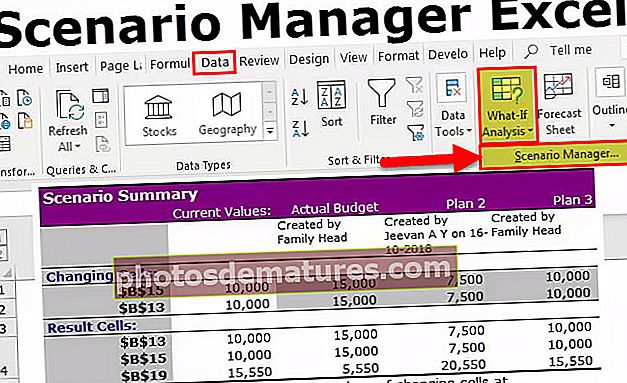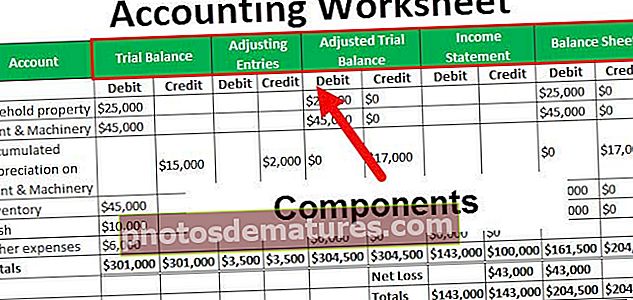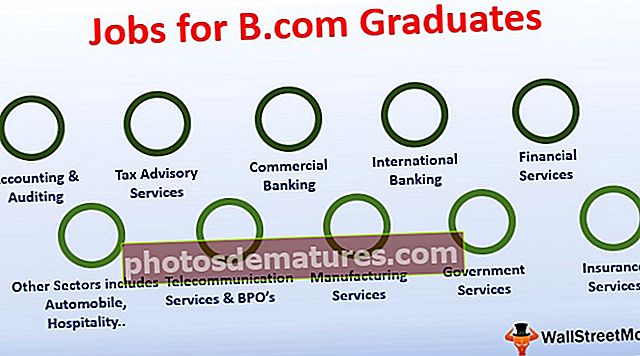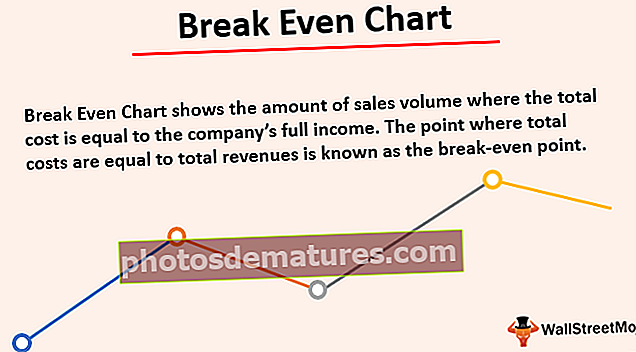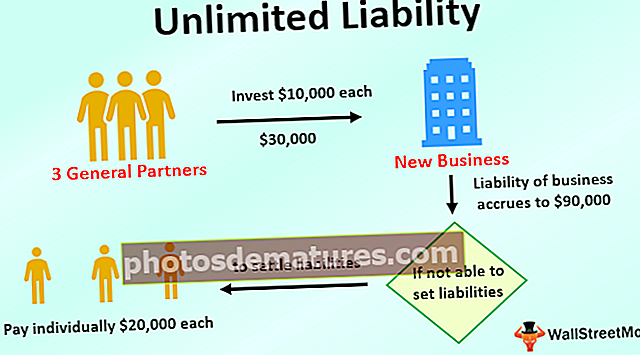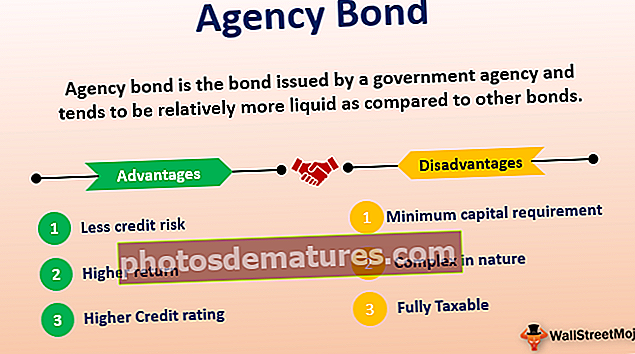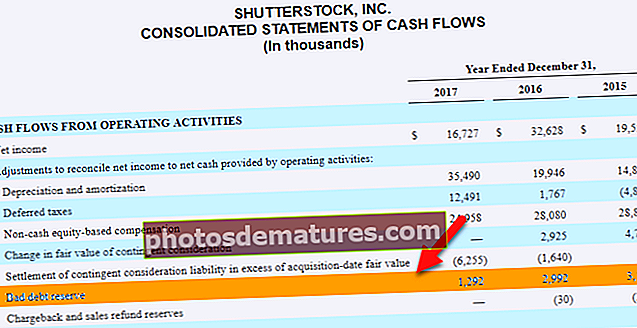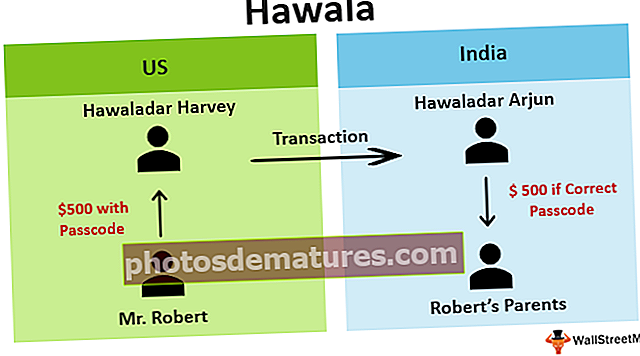Ressalteu les files a Excel Com ressaltar totes les altres files d'Excel?
Com ressaltar totes les altres files d'Excel?
Quan treballem a Excel, sovint ens fixem en les formes de dissenyar les dades i fem que aquestes dades siguin boniques per als espectadors o per a nosaltres mateixos. Hi ha moltes maneres de dissenyar les dades i ombrejar-les o ressaltar totes les altres files en Excel o cada enèsima fila és una de les maneres.
En aquest article, vaig a demostrar les tècniques per ressaltar cada enèsima fila utilitzant el format.
Hi ha un parell de maneres de ressaltar totes les altres files en Excel.
- Utilització de la taula Excel
- Ús de format condicional.
- Format personalitzat
Seguiu aquest article per aprendre i explorar cadascun d'ells.
Podeu descarregar aquesta plantilla Excel de fila de ressaltat aquí: plantilla Excel de fila de ressaltatMètode 1: ressalteu les files mitjançant la taula Excel
Per defecte, a Excel tenim una eina anomenada "Taula d'Excel". Aquesta és la forma ràpida de ressaltar totes les altres files d'Excel.
Ara mireu les dades brutes.

En aquestes dades, hem de ressaltar totes les files de Excel. Mitjançant aquest mètode podem ressaltar totes les altres files. No necessitem cap habilitat especial.
- Pas 1: Seleccioneu les dades.

- Pas 2: Premeu Ctrl + T (drecera per crear taula). Això obrirà el quadre següent.

- Pas 3: Feu clic a D'acord. Això crearà la taula així.

Això ressaltarà automàticament totes les altres files.
Aneu a Disseny> Estils de taula

Aquí tenim molts tipus diferents de ressaltar totes les altres files per defecte.
Si desmarqueu la casella Files bandades, eliminarà l'opció de ressaltat.
Mètode 2: ressalteu les files mitjançant el format condicional
Si sabeu què és el format condicional, és fàcil d’entendre. Deixeu-me donar-vos un exemple de format de condició simple.
Tinc una llista de números de l'A1 a l'A10. Vull destacar el número 5 d’aquest rang amb un color groc.

- Pas 1: Seleccioneu l'interval de dades d'A1 a A10.

- Pas 2: Aneu a la pestanya Inici> Format condicional> Regla nova>

- Pas 3: Fer clic a Nova norma obrirà un quadre de diàleg separat. Seleccioneu Utilitza una fórmula per determinar quina cel·la heu de formatar.

- Pas 4: A la secció de fórmules esmenteu = $ A1 = 5.

- Pas 5: Un cop introduïda la fórmula, feu clic a Format.

- Pas 6: Aneu a Omplir i seleccioneu el color que vulgueu.

- Pas 7: Feu clic a D'acord. Això ressaltarà totes les cel·les que contenen el número 5 de l'A1 a l'A10.

D’aquesta manera, basat en la condició d’usuari excel per formatar les cel·les concretes per a nosaltres.
Mètode 3: ressalteu totes les altres files d'Excel mitjançant un format personalitzat
De la mateixa manera, podem ressaltar totes les files alternatives mitjançant el format condicional.
- Pas 1: Seleccioneu les nostres dades (dades que hem utilitzat a l'exemple 1). No seleccioneu el títol perquè la fórmula també ressaltarà aquesta fila.

- Pas 2: Aneu a la pestanya Inici> Format condicional> Nova regla>

- Pas 3: Fer clic a Nova norma obrirà un quadre de diàleg separat. Seleccioneu Utilitza una fórmula per determinar quina cel·la heu de formatar.

- Pas 4: A la secció de fórmules esmenta = MOD (FILA (), 2) = 1

- Pas 5: Un cop introduïda la fórmula, feu clic a Format.

- Pas 6: Aneu a Omplir i seleccioneu el color que vulgueu.

- Pas 7: Feu clic a D'acord. Això ressaltarà totes les files alternatives.

Trencant la fórmula
D’acord, deixeu-me desglossar la fórmula.
La fórmula diu = Mod (fila (), 2) =
MOD La funció retorna la resta del càlcul de la divisió. Per exemple, = MOD (3, 2) retorna 1 com a resultat. Quan dividim el número 3 per 2 obtindrem 1 com a resta. De la mateixa manera, la funció ROW Excel retornarà el número de fila i qualsevol que sigui el número retornat per la funció ROW es dividirà per 2. Si el nombre restant retornat per la funció MOD és igual al número 1, Excel ressaltarà la fila pel color esmentat.
- Si el número de fila és divisible per 2, la resta serà zero. Si el número de fila no és divisible per 2, obtindrem la resta igual a 1.
- De la mateixa manera, si volem ressaltar cada tercera fila, només hem de canviar la fórmula a = MOD (ROW (), 3) = 1.
- Si volem ressaltar cada 2a columna podem utilitzar = MOD (COLUMN (), 2) = 0.
- Si volem ressaltar cada 2a columna a partir de la primera, hem d’utilitzar aquesta fórmula. = MOD (COLUMN (), 2) = 1
Coses que cal recordar
- Si cal imprimir les dades, heu d’utilitzar colors clars per ressaltar. Com que els colors foscos no mostraran els tipus de lletra després de la impressió.
- Si se selecciona la capçalera mentre s’aplica un format condicional, també tractarà la capçalera com la primera fila.
- Si volem ressaltar cada 3a fila, hem de dividir la fila per 3.
- De la mateixa manera, podem aplicar aquest format a les columnes mitjançant la mateixa fórmula.
- No podeu canviar el color de la fila un cop s'hagi aplicat el format condicional.